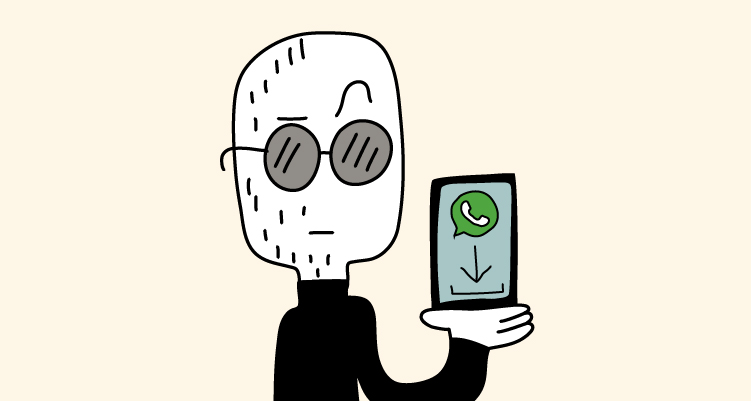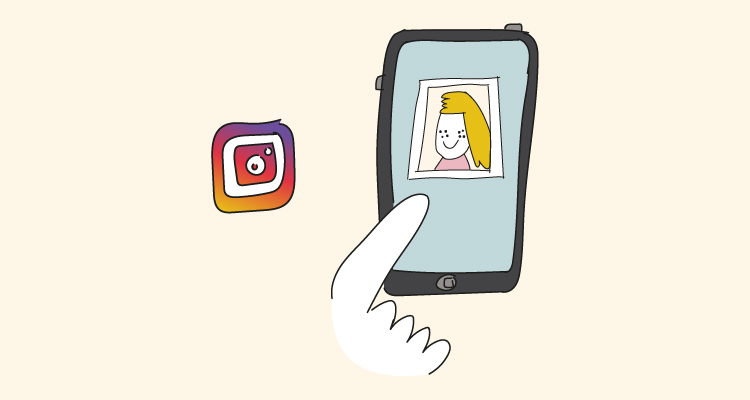Tenemos cientos de conversaciones en WhatsApp, pero no todas son iguales. Algunas son más importantes que otras, y es probable que te interese descargar conversaciones de WhatsApp para tener una copia de seguridad de alguna información o simplemente conservar tus recuerdos.
Por eso, si quieres conservar las mejores o simplemente quieres hacer sitio en el móvil, pero no perder esas charlas, te enseñamos cómo descargar el historial de un chat de WhatsApp y las diferentes posibilidades que tienes para hacerlo.
Así podrás guardar una conversación y tenerla siempre, aunque cambies de teléfono o reinstales la aplicación. Te lo explicamos paso a paso y, como verás, es muy fácil.
Descargar chats de WhatsApp en el móvil
WhatsApp guarda sus copias de seguridad en diferentes lugares dependiendo del sistema operativo que use tu móvil. Si no quieres perder tus conversaciones en caso de cambiar de sistema operativo, la mejor opción es descargarlas en tu móvil y luego moverlas si deseas a la nube o al ordenador.
Descargar conversaciones de WhatsApp en iPhone
Descargar conversaciones de WhatsApp en un iPhone es muy fácil y rápido. Estos son los pasos que debes dar:
- Entra en la conversación cuyo historial deseas descargar
- A continuación, pulsa en los tres puntos de la esquina superior derecha y dale a “Más”
- Luego, pulsa en la opción «Exportar chat» del menú desplegado
- Aparecerá una ventana emergente en la que se te pedirá que elijas si deseas adjuntar los archivos multimedia a la descarga o no. Toca «Adjuntar archivos» si deseas descargar también las fotos, vídeos y audios que se hayan compartido en la conversación. Si no quieres descargar los archivos multimedia, toca «Sin archivos».
- Luego, se te preguntará si deseas enviar la conversación por correo electrónico o guardarla en la nube. Toca la opción que prefieras.
- Si eliges enviarla por correo electrónico, se te pedirá que escribas la dirección de correo electrónico a la que deseas enviar la conversación. Si eliges guardarla en la nube, se te pedirá que selecciones el servicio de almacenamiento en la nube al que deseas subirla.
- Una vez que hayas completado los pasos anteriores, se iniciará la descarga de la conversación en el formato seleccionado. El proceso puede tardar unos minutos dependiendo de la cantidad de mensajes y archivos multimedia que tenga la conversación.
Descargar conversaciones de WhatsApp en Android
Para descargar conversaciones de WhatsApp en Android, los pasos son los siguientes:
- Abre WhatsApp en tu teléfono Android y ve a la conversación que deseas descargar. También puedes seleccionar varias conversaciones si lo deseas.
- Una vez que hayas seleccionado la conversación o conversaciones, toca el botón de los tres puntos en la esquina superior derecha de la pantalla.
- Selecciona «Más» en el menú desplegable y luego «Exportar chat».
- En la siguiente pantalla, selecciona si deseas incluir o no los archivos multimedia (fotos, videos, etc.) en la descarga de la conversación.
- Se abrirá un menú en la parte inferior, con las distintas opciones de descarga de tus chats. Por ejemplo, podrás enviar la conversación por correo electrónico o guardarla en Google Drive u otro servicio de almacenamiento en la nube.
- Haz clic en «Exportar» para comenzar la descarga de la conversación. El tiempo que tarda la descarga dependerá del tamaño de la conversación y la velocidad de tu conexión a Internet.
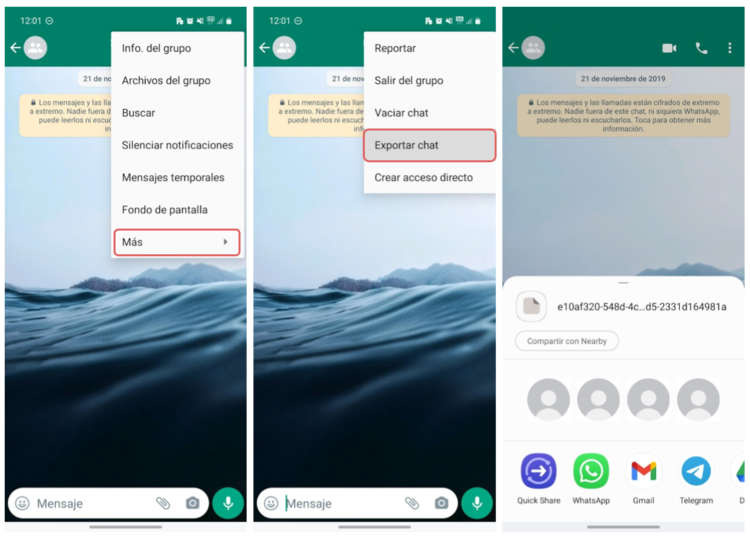
Como te especifica la app durante el proceso, añadir los archivos multimedia puede hacer que el historial de WhatsApp ocupe bastante espacio.
Una vez que se haya completado la descarga de la conversación de WhatsApp, podrás acceder a ella en el lugar donde la hayas guardado (por ejemplo, en la carpeta de descargas o en tu cuenta de Google Drive).
Cuando descargues la copia de seguridad de cada chat, tendrás acceso a todo el chat en un archivo de texto plano (.txt) que podrás abrir en muchas apps, como la de notas. Si has elegido la opción, también tendrás descargados los archivos multimedia que se han compartido en la conversación. De esta manera, puedes descargar las conversaciones de WhatsApp en el móvil y tener acceso a ellas en cualquier momento.
Guardar conversaciones de WhatsApp en PC
Ni la aplicación de escritorio ni la versión web de WhatsApp permiten por el momento exportar chats desde ahí. Lo que sí puedes es exportarlos desde tu móvil y guardar las conversaciones de WhatsApp en el PC posteriormente.
Opciones para guardar conversaciones de WhatsApp en PC:
- Puedes hacerlo eligiendo una opción que te permita transferir el archivo conectando tu móvil al ordenador, como mediante un cable USB, vía bluetooth y otras muchas otras formas
- También puedes elegir subir la copia de seguridad de WhatsApp a Drive, iCloud o cualquier nube desde el móvil y abrirlo desde el ordenador
- Otra opción, es auto enviarte desde el móvil al correo electrónico la conversación que exportes y abrirla desde el dispositivo de escritorio
Descargar copia de seguridad de WhatsApp
WhatsApp ofrece la opción de realizar copias de seguridad de tus conversaciones para que puedas restaurarlas en caso de que cambies de teléfono o pierdas la información. Para descargar una copia de seguridad de WhatsApp, sigue los siguientes pasos:
- Abre WhatsApp en tu teléfono y ve a «Ajustes» o «Configuración» (puede variar dependiendo del modelo de tu teléfono).
- Selecciona la opción «Chats».
- Busca la opción «Copia de seguridad» y selecciónala.
- En esta sección, podrás ver cuándo fue la última vez que se realizó una copia de seguridad y también seleccionar tus preferencias de frecuencia de la copia y en qué cuenta de Drive quieres que se guarde.
- Para tener una copia de seguridad actualizada, debes pulsar en «Realizar copia de seguridad ahora». Si tienes habilitada la opción de guardar la copia de seguridad en Google Drive, se realizará automáticamente una copia en tu cuenta de Google Drive. Si no, la copia de seguridad se guardará en el almacenamiento interno de tu teléfono.
- Espera a que se complete el proceso de copia de seguridad. El tiempo que tome el proceso dependerá de la cantidad de información que tengas en tus chats.
- Una vez finalizado el proceso, podrás acceder a la copia de seguridad desde la carpeta «WhatsApp» en el almacenamiento interno de tu teléfono o desde tu cuenta de Google Drive.
Es importante recordar que la copia de seguridad solo incluye los mensajes, fotos y vídeos enviados o recibidos hasta la fecha de la copia de seguridad. Cualquier información posterior no se incluirá en la copia de seguridad.
Cómo se guarda un chat de WhatsApp
Si has elegido descargar el historial de un chat de WhatsApp sin archivos multimedia, el chat será un archivo txt (archivo de texto plano). Lo podrás abrir con cualquier editor de texto.
Si lo examinas, aparecerá la fecha y hora de cada mensaje, quién lo envió, qué decía e incluso los emojis que se usaron.
Si has elegido descargar el chat de WhatsApp con archivos multimedia, entonces tendrás ese mismo archivo en formato txt con el contenido de las conversaciones. Pero además, tendrás también todos los archivos multimedia en el formato en el que te los enviaron.
Es decir, que guardarás un montón de jpg con las imágenes, de mp4 con vídeos… Así que piénsate bien si necesitas todos esos archivos, porque pueden ocupar mucho.
Ahora ya sabes cómo descargar el historial de un chat de WhatsApp. De esta forma, podrás guardar las conversaciones que más te interesen y que nunca se olviden ni se pierdan.
Si eres de los que no paran de hablar y hablar o están en mil grupos, es probable que tu copia de seguridad de WhatsApp tarde más en descargarse… Pero eso se soluciona con una buena tarifa de fibra y móvil 😉
Como tu operador SIMPLE, Lowi se especializa en brindar soluciones simples y eficaces en telecomunicaciones. Nuestro enfoque siempre se ha centrado en la innovación de nuestros servicios de fibra y móvil, así como en ofrecer la mejor atención para todos nuestros clientes. En este Blog, redactores especializados de Lowi compartimos nuestra experiencia en el sector tecnológico y de las telecomunicaciones, para mantenerte siempre conectado y al tanto de lo mejor del sector "techie" de una forma simple.